Folk forsømmer ofte verdien av riktig skriving. Enten det er en kommentar på sosiale medier, e-post om jobbsøknad eller foreløpig novelle eller et skoleoppgave - riktig grammatikk er alltid viktig. Men hvis du har det travelt, vil du sannsynligvis savne noe og gjøre noen feil, usett ved første øyekast. Det er der korrekturlesingsverktøyene spiller inn, og Grammarly er uten tvil den beste av gjengen. Og du kan bruke den på Windows 10 på en sømløs måte for å unngå å lese korrekturlesing alene.
Så hvis du til og med er litt interessert i applikasjonen som allerede har, vent på den: over 1 milliard brukere over hele verden, sørg for å sjekke forklaringen nedenfor. Vi sørget for å fortelle deg hva Grammarly for Windows er og hvordan du kan utnytte det fulle potensialet.
Slik laster du ned og bruker Grammarly-appen for Windows 10
Hva er Grammarly og hvordan du laster det ned på Windows 10
Grammarly tilbyr 3 eksklusive verktøy for brukere av Windows 10. Den første er desktop-appen, som kan brukes som tekstbehandler alene (med korrekturlesing, selvfølgelig), den andre er en utvidelse for Microsoft Word. Den tredje, som fås gjennom Microsoft Store, er kun en utvidelse for Microsoft Edge. Alle er mildt sagt fantastiske verktøy for alle formål. I det minste når det gjelder generell korrekturlesing. Ikke glem pedagogiske formål med grammatikk, siden du lærer av skrivefeil og forbedrer skriveferdighetene over tid.
- Last ned Grammarly for Windows 10
De kommer selvfølgelig med både standard gratis funksjoner og premium-funksjoner som inkluderer:
- Avanserte kontroller for tegnsetting, grammatikk, kontekst og setningsstruktur
- Forslag til forbedring av ordforråd
- Genrespesifikke skrivestilsjekker
- Plagiatdetektor som sjekker mer enn 8 milliarder websider
Hvis du ikke har et sterkt behov for avanserte premiumfunksjoner (ikke en profesjonell i saken), bør standardversjonen være mer enn nok. På den annen side, hvis du trenger den ekstra milen, en hjelpende hånd for å gjøre skrivingen din på topp, er premiumversjonen ganske rimelig.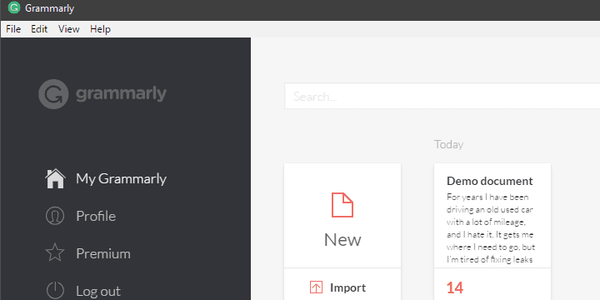
Slik laster du ned og installerer Grammarly desktop-klienten for Windows 10:
- Naviger til det offisielle Grammarly-nettstedet, og last ned Grammarly for Windows.
- Kjør installasjonsprogrammet og følg instruksjonene til prosedyren avsluttes.
- Start Grammarly ved å klikke på snarveien på skrivebordet og logge på med legitimasjonen din.
Hvis du er en ny bruker, kan du bruke visse sosiale nettverk til å logge på, eller du kan holde deg til standard e-postadresse.
Slik bruker du Grammarly for Windows 10
Grammarly for Windows er, etter vår vurdering, det beste korrekturlesingsverktøyet du kan bruke. Det løser ikke bare grammatikkfeilene dine, men det kan også (ved å dobbeltklikke på det markerte ordet) vise deg alle synonymer for det gitte ordet. På den måten vil du berike ordforrådet ditt mye raskere. Og den beste måten å lære noe på er uten tvil gjennom den praktiske bruken.
- Redaktørens merknad: Hvis du er interessert i annen skriveprogramvare, kan du sjekke ut vår brede samling guider.
Å bruke Grammarly desktop-klienten på Windows 10 er ganske enkelt da grensesnittet er intuitivt og godt designet. Det er i utgangspunktet to ting du bør fokusere på. Den første er tekstbehandleren og redigeringsprogrammet der du kan skrive inn eller kopiere / lime inn hvilken som helst tekst, og Grammarly vil gjøre sitt. Det vil sjekke:
- Kontekstuell stavemåte - feilstavede ord og ordene utenfor konteksten.
- Grammatikk - sørge for at skriving følger standard grammatikkregler.
- Tegnsetting - legger til mangler og fjerner overflødige kommaer, punktum, kolon og semikolon.
- Setningsoppbygging - sjekker for feilplasserte ord, feil setningsstruktur og feil ordrekkefølge i setningen.
- Stil - reduserer overflødighet og ordlighet i skrift.
Den andre delen er profilen din. Der kan du lage din egen personlige ordbok, angi språkinnstilling og endre kontoinnstillingene. Hvert ord du legger til i ordboken vil bli ignorert av Grammarly senere. Dette er nyttig hvis du dekker nisjesjangre, bruker kollokvialisme eller oppfinner lingo for første gang (Tolkien ville være stolt).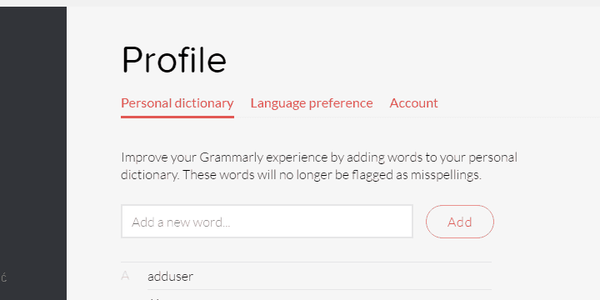
En annen flott ting er også multiplatform-støtten for Grammarly. Foreløpig dekker Grammarly:
- Grammarly for Chrome (nettleserutvidelse)
- Grammarly for Microsoft Office (tillegg til MS Word og Outlook)
- Android-tastatur fås via Play Store
- Grammatisk for Windows.
Hvis du bruker en enkelt konto for alle disse, vil den holde rede på aktiviteten din og forbedre opplevelsen gradvis. Og du bør prøve, det er mirakuløst nyttig for både uformell skriving og profesjonell skriving til daglig.
Det burde pakke det inn. Hvis du har spørsmål angående Grammarly, må du legge dem inn i kommentarfeltet nedenfor. Vi hjelper deg gjerne.
Redaktørens merknad: Dette innlegget ble opprinnelig publisert i mars 2018 og har siden blitt oppdatert for friskhet og nøyaktighet.
- grammatisk
- windows 10
 Friendoffriends
Friendoffriends



